素材图片背景为白色,要转为室内效果还需要很多步处理。首先需要给人物简单磨皮,然后再抠图并换一个较暗的背景。后期调整细节和颜色,加上彩妆即可。
原图

最终效果

1、下载Neat Image插件,复制到滤镜里面注册一下,从新启动PS即可执行降低噪点。
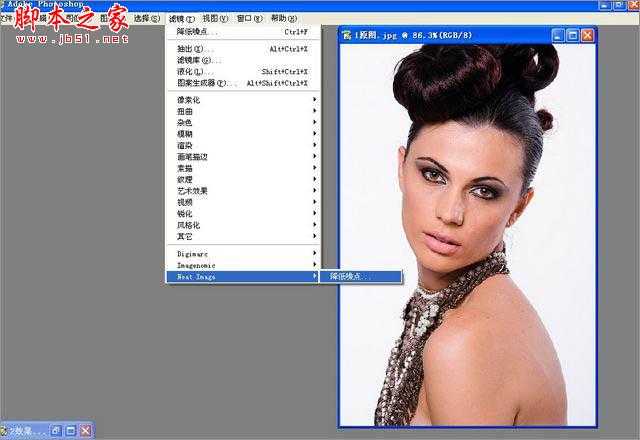
2、执行降低噪点,选取一块质感比较粗糙的人物皮肤,画出一个小方块,自动配置执行F9。

3、用修补工具快捷键J对皮肤上的痦子和小豆豆进行处理干净。
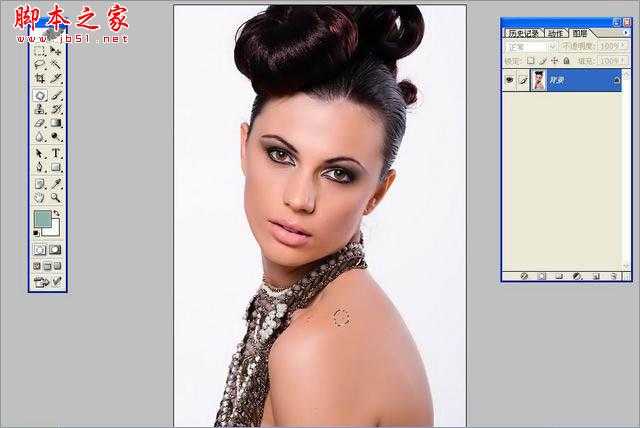
4、图章工具修饰人物的皮肤进行光滑处理,图章不透明度%40,流量%90,对鼻梁进行垫高修饰,把人物皮肤修饰干净。

5、用魔棒工具把人物扣出来再用背景橡皮擦擦拭头发的细节处。
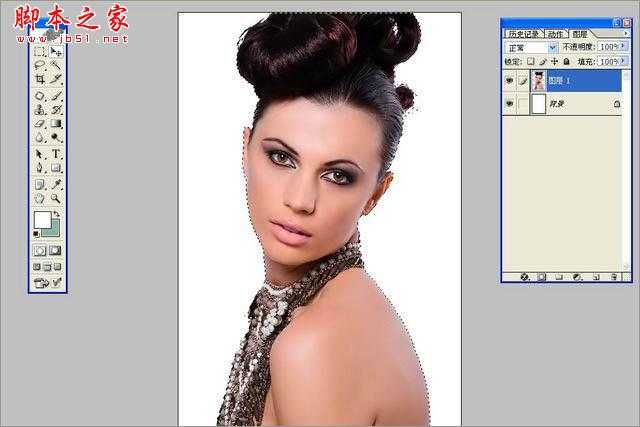
6、新建图层把新建的图层背景调整成暗黄色底色,色调一定要掌握的准,不然配出的颜色不搭配效果就好。

7、新建图层,用工具栏里的M画圆工具画一个选区,执行羽化200像素,羽化是根据照片的大小相应的调整羽化值得。
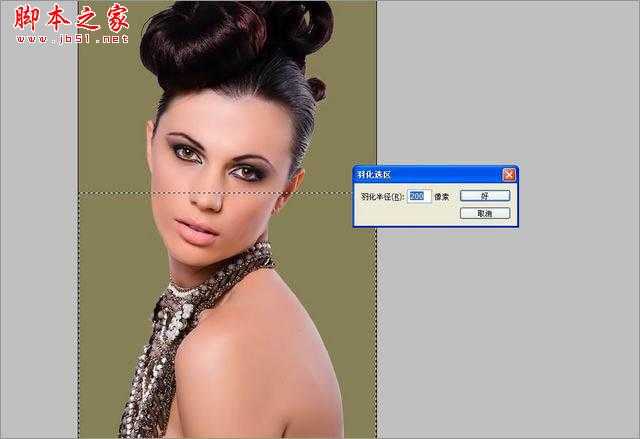
8、新建图层用工具栏里的M工具画一个选区填充暗紫色调,制造更好的过度效果。

9、执行液化功能对嘴唇进行标准嘴型的校正。
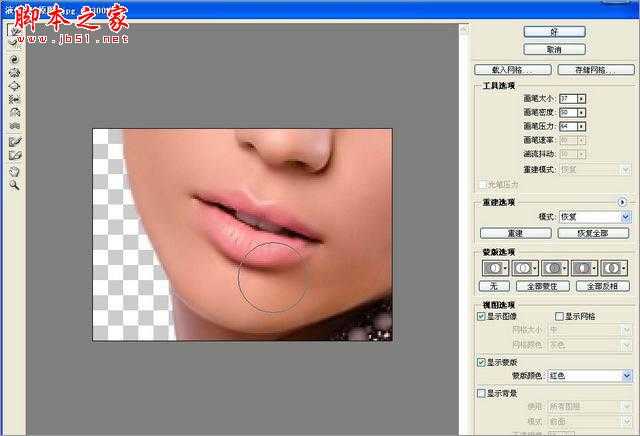
10、用钢笔工具把人物对嘴唇复制出来,记得不要忘记执行羽化哦,执行0.7个就够了。

11、对复制出来的嘴唇图层进行颜色处理我们执行色相饱和度,选择红色通道(饱和度—18明度(—71)要注意不要把嘴唇颜色调成黑白色了。

12、对复制出来的嘴唇图层进行曲线RGB压暗,调整好效果。

13、执行曲线提红对效果进行进一步的调整。
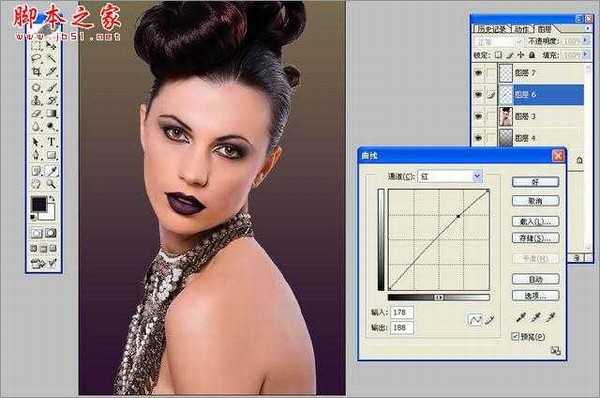
14、为了营造复古的效果,我们选择复古常用的暗黄基调,执行曲线压蓝,添加复古感觉。

15、选择快捷键O压暗工具对人物;脸的两侧进行压暗处理营造复古的效果更佳鲜明。
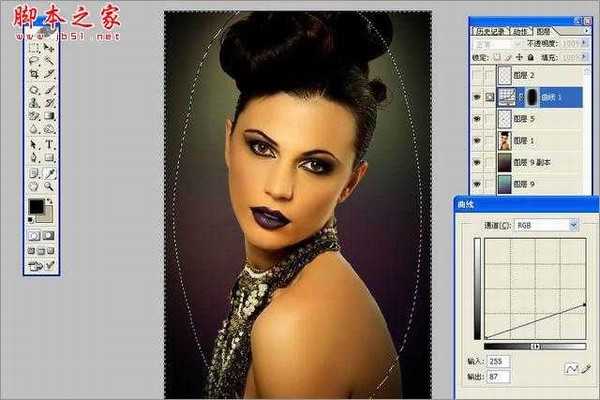
16、建立一个蒙版图层整体压暗制造神秘感,更佳突出复古主题。

最终效果:

原图

最终效果

1、下载Neat Image插件,复制到滤镜里面注册一下,从新启动PS即可执行降低噪点。
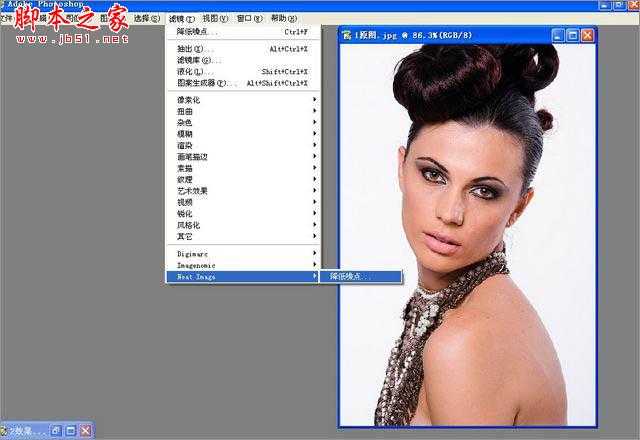
2、执行降低噪点,选取一块质感比较粗糙的人物皮肤,画出一个小方块,自动配置执行F9。

3、用修补工具快捷键J对皮肤上的痦子和小豆豆进行处理干净。
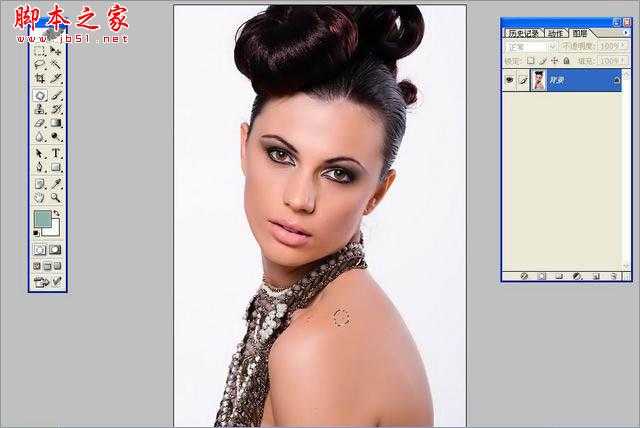
4、图章工具修饰人物的皮肤进行光滑处理,图章不透明度%40,流量%90,对鼻梁进行垫高修饰,把人物皮肤修饰干净。

5、用魔棒工具把人物扣出来再用背景橡皮擦擦拭头发的细节处。
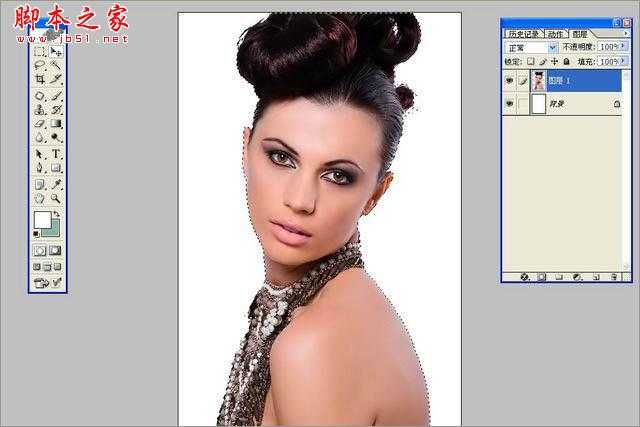
6、新建图层把新建的图层背景调整成暗黄色底色,色调一定要掌握的准,不然配出的颜色不搭配效果就好。

7、新建图层,用工具栏里的M画圆工具画一个选区,执行羽化200像素,羽化是根据照片的大小相应的调整羽化值得。
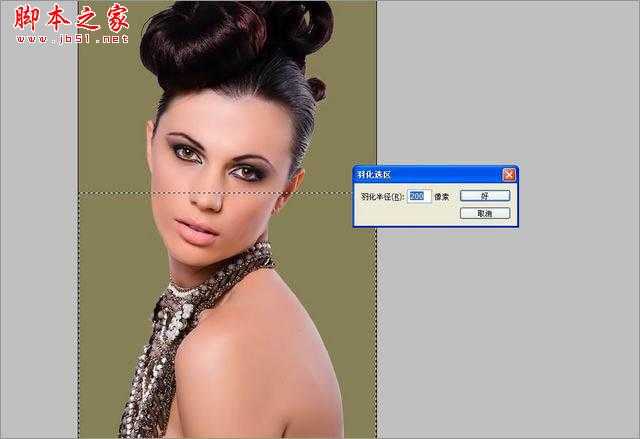
8、新建图层用工具栏里的M工具画一个选区填充暗紫色调,制造更好的过度效果。

9、执行液化功能对嘴唇进行标准嘴型的校正。
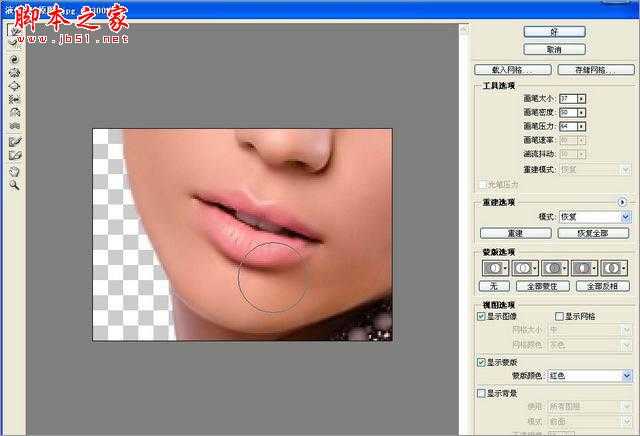
10、用钢笔工具把人物对嘴唇复制出来,记得不要忘记执行羽化哦,执行0.7个就够了。

11、对复制出来的嘴唇图层进行颜色处理我们执行色相饱和度,选择红色通道(饱和度—18明度(—71)要注意不要把嘴唇颜色调成黑白色了。

12、对复制出来的嘴唇图层进行曲线RGB压暗,调整好效果。

13、执行曲线提红对效果进行进一步的调整。
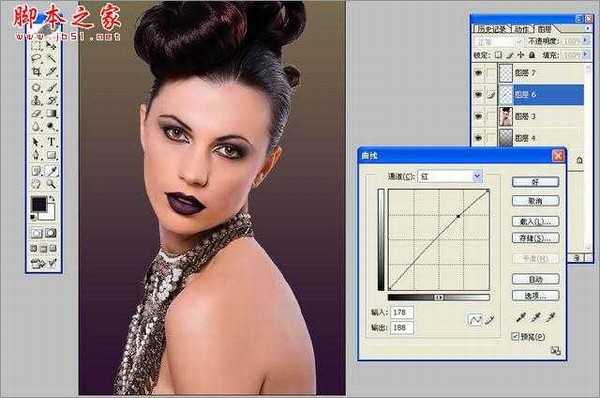
14、为了营造复古的效果,我们选择复古常用的暗黄基调,执行曲线压蓝,添加复古感觉。

15、选择快捷键O压暗工具对人物;脸的两侧进行压暗处理营造复古的效果更佳鲜明。
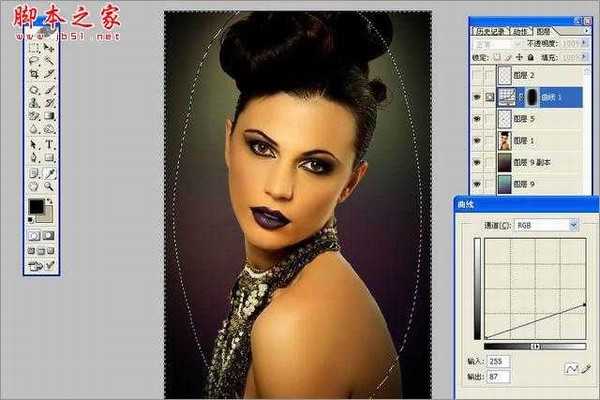
16、建立一个蒙版图层整体压暗制造神秘感,更佳突出复古主题。

最终效果:

标签:
室内,人像,古典,欧式,暖色
免责声明:本站文章均来自网站采集或用户投稿,网站不提供任何软件下载或自行开发的软件!
如有用户或公司发现本站内容信息存在侵权行为,请邮件告知! 858582#qq.com
内蒙古资源网 Copyright www.nmgbbs.com
暂无“Photoshop将室内人像打造出古典欧式暖色效果”评论...
《魔兽世界》大逃杀!60人新游玩模式《强袭风暴》3月21日上线
暴雪近日发布了《魔兽世界》10.2.6 更新内容,新游玩模式《强袭风暴》即将于3月21 日在亚服上线,届时玩家将前往阿拉希高地展开一场 60 人大逃杀对战。
艾泽拉斯的冒险者已经征服了艾泽拉斯的大地及遥远的彼岸。他们在对抗世界上最致命的敌人时展现出过人的手腕,并且成功阻止终结宇宙等级的威胁。当他们在为即将于《魔兽世界》资料片《地心之战》中来袭的萨拉塔斯势力做战斗准备时,他们还需要在熟悉的阿拉希高地面对一个全新的敌人──那就是彼此。在《巨龙崛起》10.2.6 更新的《强袭风暴》中,玩家将会进入一个全新的海盗主题大逃杀式限时活动,其中包含极高的风险和史诗级的奖励。
《强袭风暴》不是普通的战场,作为一个独立于主游戏之外的活动,玩家可以用大逃杀的风格来体验《魔兽世界》,不分职业、不分装备(除了你在赛局中捡到的),光是技巧和战略的强弱之分就能决定出谁才是能坚持到最后的赢家。本次活动将会开放单人和双人模式,玩家在加入海盗主题的预赛大厅区域前,可以从强袭风暴角色画面新增好友。游玩游戏将可以累计名望轨迹,《巨龙崛起》和《魔兽世界:巫妖王之怒 经典版》的玩家都可以获得奖励。
